Come modificare il titolo del sito WordPress (4 metodi semplici + uno bonus)
Pubblicato: 2022-03-09Al di fuori del tuo nome di dominio, il titolo del sito WordPress funge da titolo, volto e identità del tuo sito web. Dopo una nuova installazione di WordPress, crei un titolo del sito e viene automaticamente aggiunto alle tue impostazioni per la visualizzazione sul frontend, utilizzato per nominare i file del sito e talvolta chiamato per aiutare i plugin e i temi a funzionare correttamente.
Tuttavia, potresti voler modificare (o rimuovere completamente) il titolo del tuo sito per una miriade di motivi. In questo articolo, spieghiamo come modificare il titolo del sito WordPress con quattro semplici metodi:
- Come modificare il titolo del sito WordPress tramite il Personalizzatore di WordPress
- Come modificare il titolo del sito WordPress nelle impostazioni di WordPress
- Come modificare il titolo del sito WordPress mostrato ai motori di ricerca utilizzando un plug-in
- Come modificare il titolo del sito WordPress nel tuo database
- Un metodo bonus: usare temi e page builder
Perché potresti voler cambiare il titolo del sito WordPress?
Ti stai chiedendo perché cambiare il titolo del sito potrebbe essere importante? Ecco alcuni motivi da considerare quando esamini il titolo del tuo sito attuale:
- SEO: i motori di ricerca indicizzano i titoli dei siti WordPress e utilizzano questi dettagli per la visualizzazione nelle pagine dei risultati di ricerca. Il titolo del sito e lo slogan del tuo sito forniscono le prime parole che le persone vedono sul tuo marchio, quindi è saggio ottimizzarle.
- Irrilevanza: è possibile che il nome della tua attività sia cambiato, o forse hai semplicemente digitato un titolo segnaposto durante la creazione del tuo sito WordPress. In ogni caso, è importante tornare indietro e imparare a modificare il titolo del sito WordPress.
- Display: alcuni temi mostrano automaticamente il titolo del sito (e lo slogan) nella parte superiore del tuo sito web. A volte, è necessario rimuovere il titolo del sito, modificarne l'aspetto o caricare un logo per sostituire il titolo del sito basato su testo con un'immagine.
Come modificare il titolo del sito WordPress (quattro metodi e un metodo bonus)
Puoi modificare il titolo del sito WordPress con quattro metodi principali. Delineeremo ciascuno di essi di seguito dal più semplice al più tecnico.
Metodo 1: cambia il titolo del sito WordPress tramite il Personalizzatore di WordPress
Integrato in WordPress per impostazione predefinita, il Personalizzatore di WordPress è il tuo hub di riferimento per modificare qualsiasi cosa, dai menu agli stili, dai layout di pagina ai formati dei pulsanti. Poiché ogni utente di WordPress ha il Customizer, ed è così facile accedervi, consigliamo questo metodo come prima scelta quando si cambia il titolo del sito WordPress.
Inizia nella dashboard di WordPress. Vai su Aspetto → Personalizza .
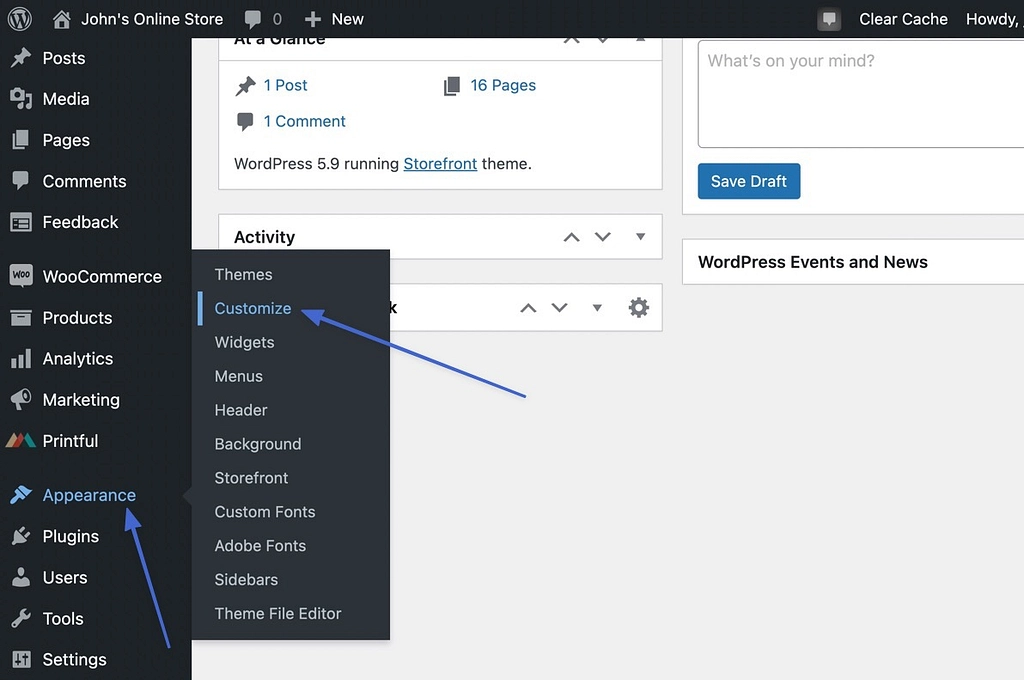
Questo rivela il Personalizzatore di WordPress con un'anteprima visiva del tuo sito e diverse schede per regolare quasi ogni parte del sito.
Fare clic sull'opzione Identità sito .
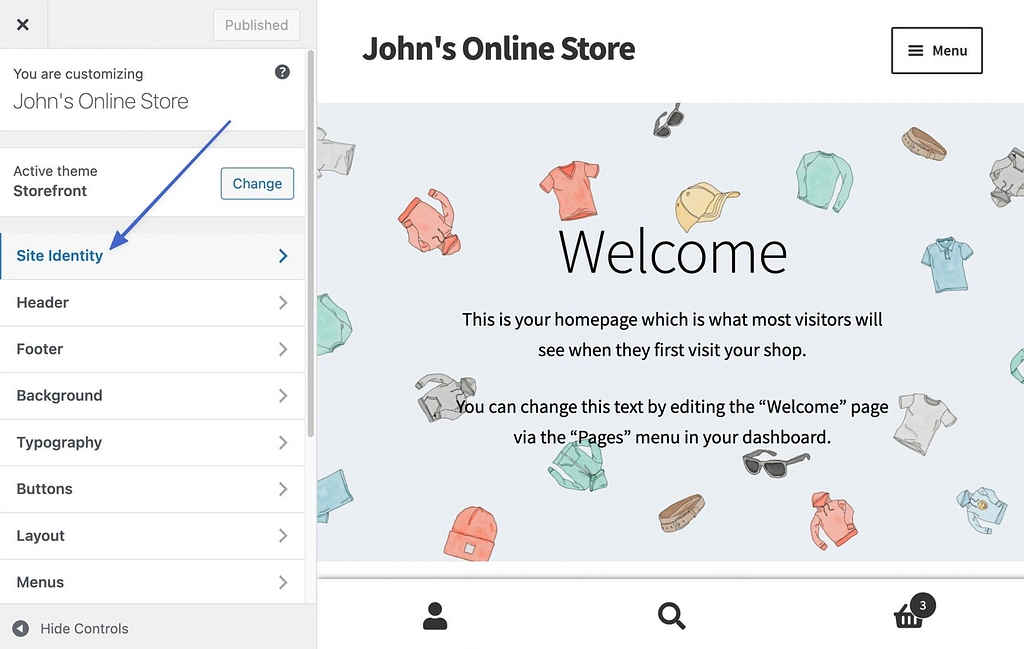
La sezione Identità del sito mostra i campi per il titolo del sito e lo slogan. Per modificare il titolo del sito WordPress, regola semplicemente ciò che vedi nel campo Titolo del sito. Se il tuo tema mostra il titolo del sito (e non è stato sostituito da un logo), vedrai che le modifiche hanno luogo nell'anteprima visiva.
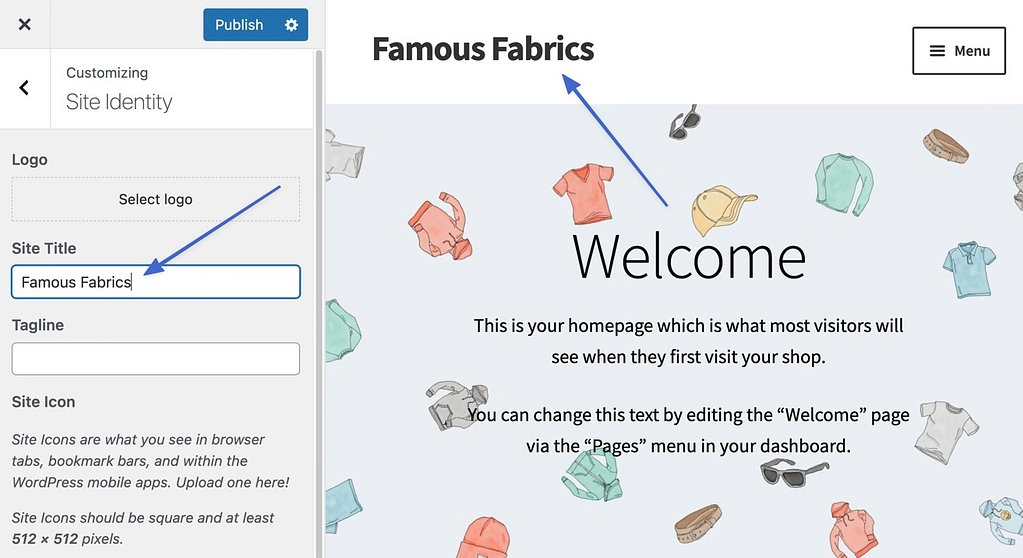
Per rendere permanente la modifica, fai clic sul pulsante Pubblica .
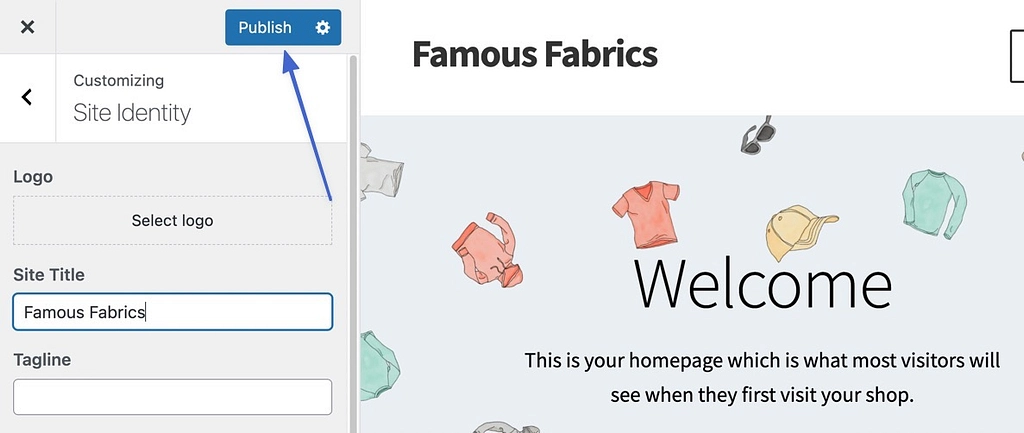
Tieni presente che puoi anche rimuovere completamente il titolo del sito WordPress eliminando tutto nel campo Titolo del sito. Un campo Titolo sito vuoto è necessario per alcune personalizzazioni avanzate dell'intestazione o se hai problemi a rimuovere il titolo durante il caricamento di un logo per il tuo tema.
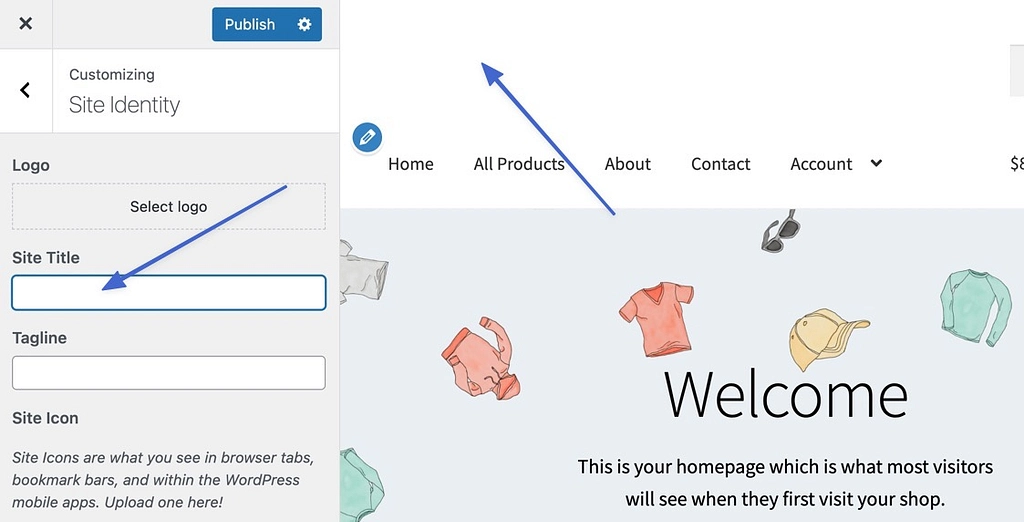
Metodo 2: cambia il titolo del sito WordPress attraverso le impostazioni generali di WordPress
C'è anche una sezione Impostazioni generali all'interno della dashboard di WordPress e questo ti consente di modificare o rimuovere anche i titoli del sito.
Per arrivarci, vai su Impostazioni → Generali .
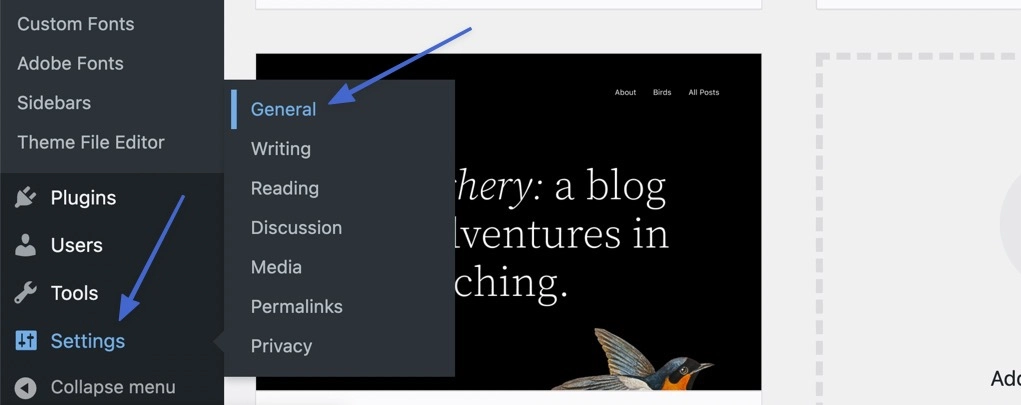
I primi campi sotto il titolo delle Impostazioni generali sono per il titolo del sito e lo slogan.
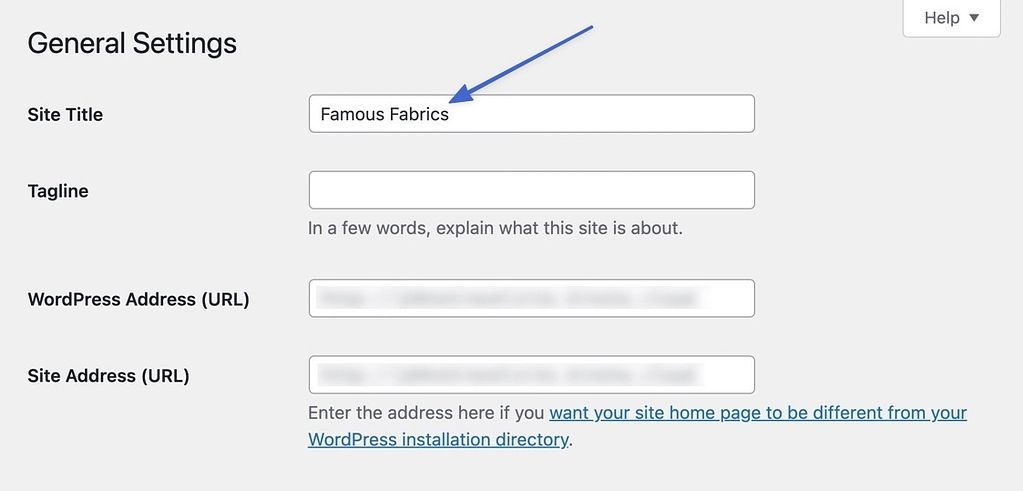
Modifica semplicemente ciò che c'è nel campo Titolo del sito o rimuovilo se non lo desideri affatto.
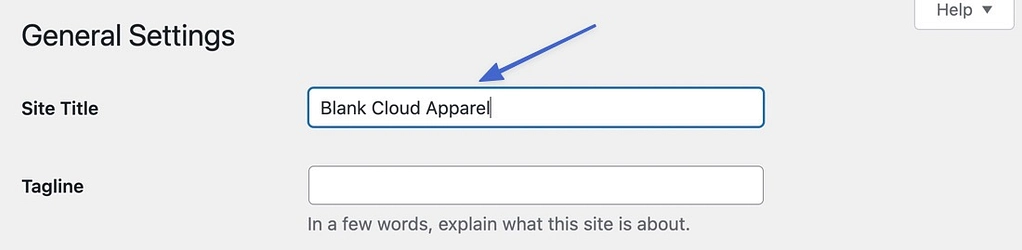
Assicurati di scorrere fino alla fine della pagina per fare clic sul pulsante Salva modifiche .
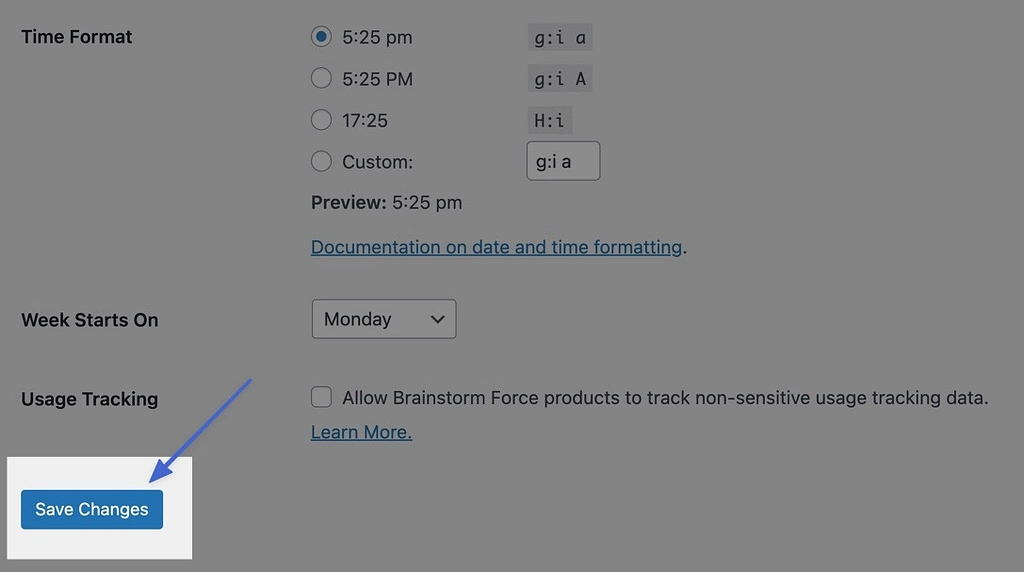
Un nuovo titolo del sito viene visualizzato in diverse aree del tuo sito Web (in particolare l'intestazione del frontend), ma vale anche la pena ricordare che anche la dashboard di WordPress del backend mostra il nuovo titolo. Questo è utile se desideri confermare che la modifica è avvenuta.
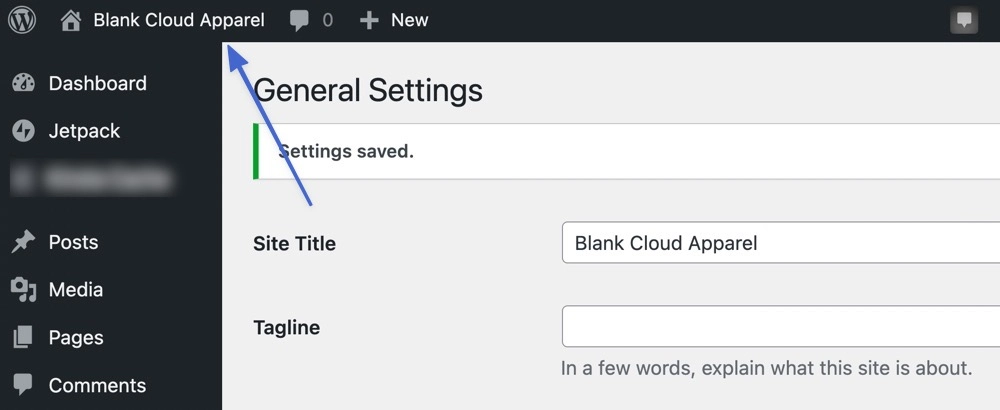
Metodo 3: utilizzare un plug-in per modificare il titolo del sito nei risultati di ricerca
WordPress genera automaticamente un titolo del motore di ricerca e un tag di descrizione in base alle tue impostazioni generali, ma è possibile modificare la modalità di visualizzazione del titolo del tuo sito nei motori di ricerca.
Sebbene questo metodo non modifichi tecnicamente il titolo del sito WordPress, garantisce che i motori di ricerca lo visualizzino correttamente. Puoi anche rendere il titolo del sito per i motori di ricerca qualcosa di completamente diverso da quello che hai come titolo del tuo sito WordPress.
Tutto questo viene fatto utilizzando un plugin chiamato Yoast SEO. Inizia installando e attivando il plugin sul tuo sito WordPress.
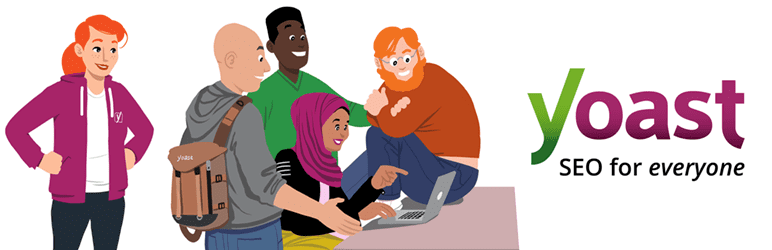 Yoast SEO
Yoast SEOVersione corrente: 18.7
Ultimo aggiornamento: 3 maggio 2022
wordpress-seo.18.7.zip
Una volta attivato, Yoast SEO mostra una nuova scheda all'interno della dashboard di WordPress chiamata SEO. Vai a SEO → Aspetto di ricerca per controllare come i motori di ricerca mostrano il titolo del tuo sito.
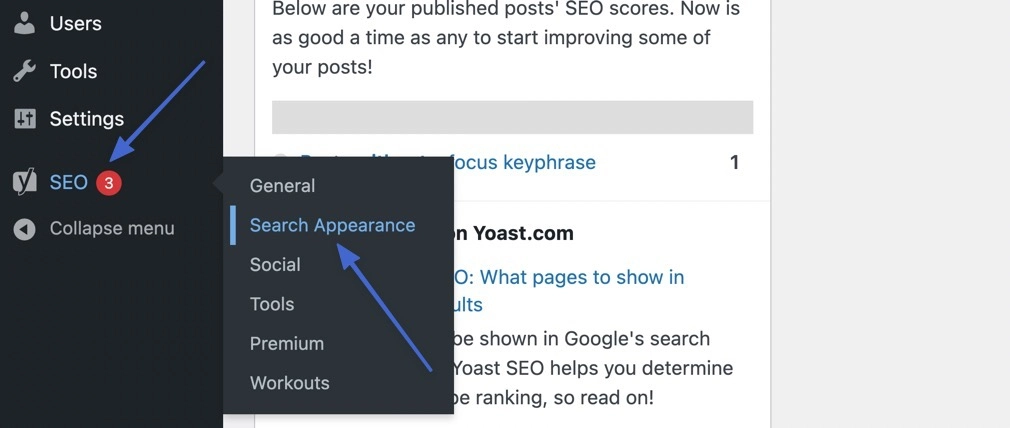
Nella scheda Generale, scorri fino alla sezione Pagina iniziale e post. Fare clic sul collegamento per "Modificare la home page stessa".

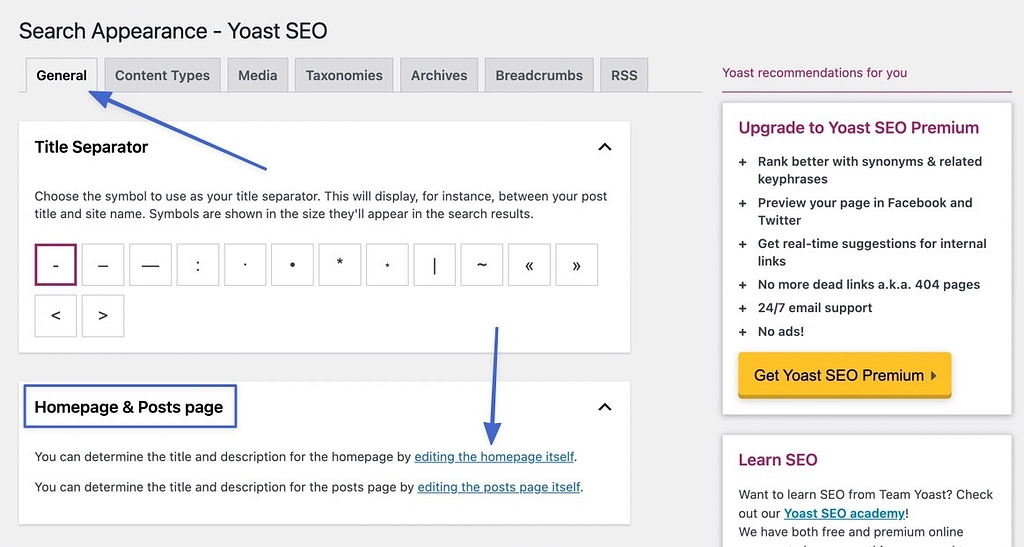
Questo ti manda all'editor di WordPress per la tua home page. Vai in fondo all'editor per individuare il modulo Yoast SEO. Qui, Yoast mostra un'anteprima di Google o un'immagine di ciò che gli utenti vedono quando il tuo sito viene visualizzato sul motore di ricerca.
Il campo Titolo SEO controlla ciò che viene mostrato come titolo principale nei motori di ricerca. Come puoi vedere, il mio sito Web di prova ha alcuni elementi extra che potrebbero non sembrare così eccezionali per l'utente e potrebbero danneggiare gli sforzi SEO. Ad esempio, non c'è davvero alcun motivo per dire "Homepage" nel risultato della ricerca. Pertanto, possiamo andare al campo Titolo SEO per rimuovere tutte le variabili tranne quella del titolo del sito.
Sentiti libero di personalizzare questo campo come preferisci. Ad esempio, potresti voler mostrare il tuo slogan dopo il titolo del sito, o forse desideri una breve descrizione di ciò che vendi.
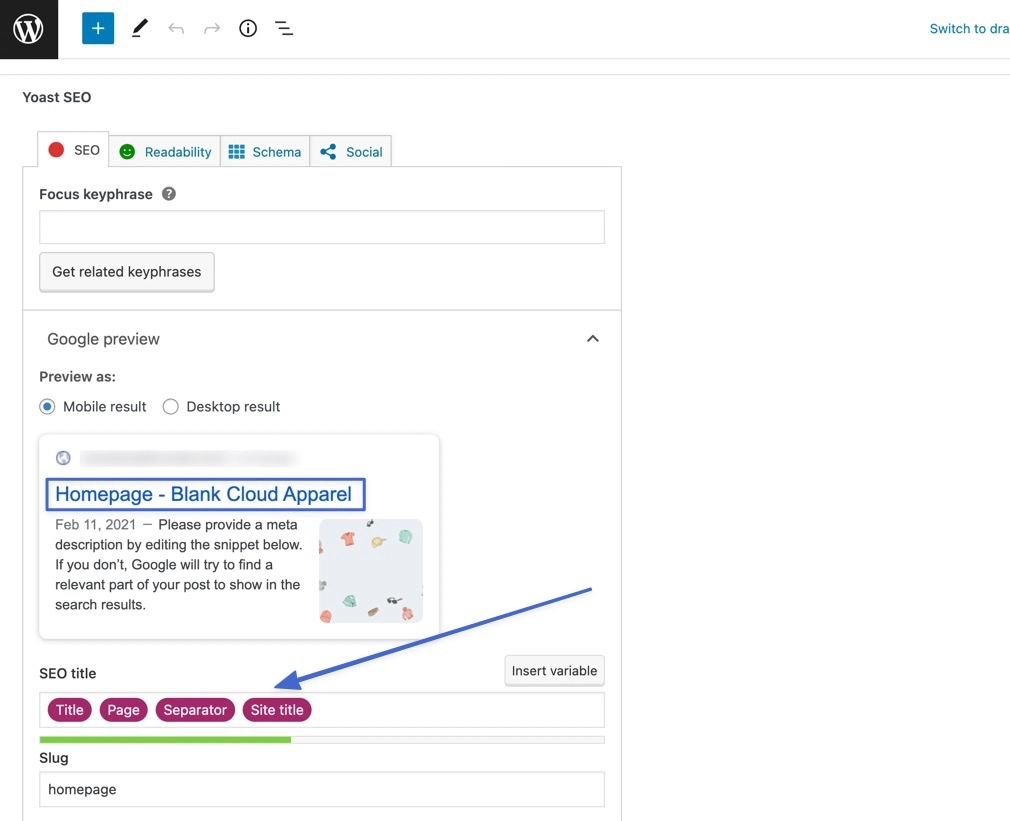
(La variabile Title si riferisce al titolo della pagina, non al titolo del sito.)
Come accennato, abbiamo rimosso tutte le variabili tranne il titolo del sito. Ora, questo è l'unico elemento mostrato per i motori di ricerca e per tutti coloro che cercano il sito Web online.
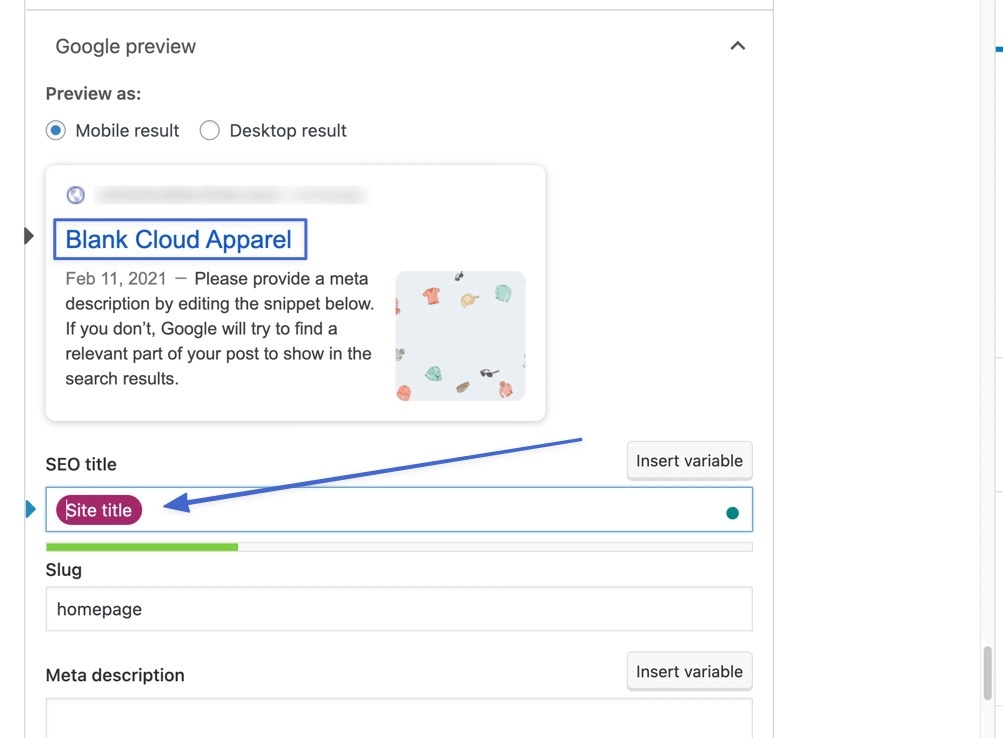
Come ultimo passaggio, assicurati di fare clic sul pulsante Aggiorna o Pubblica per assicurarti che queste modifiche abbiano luogo.
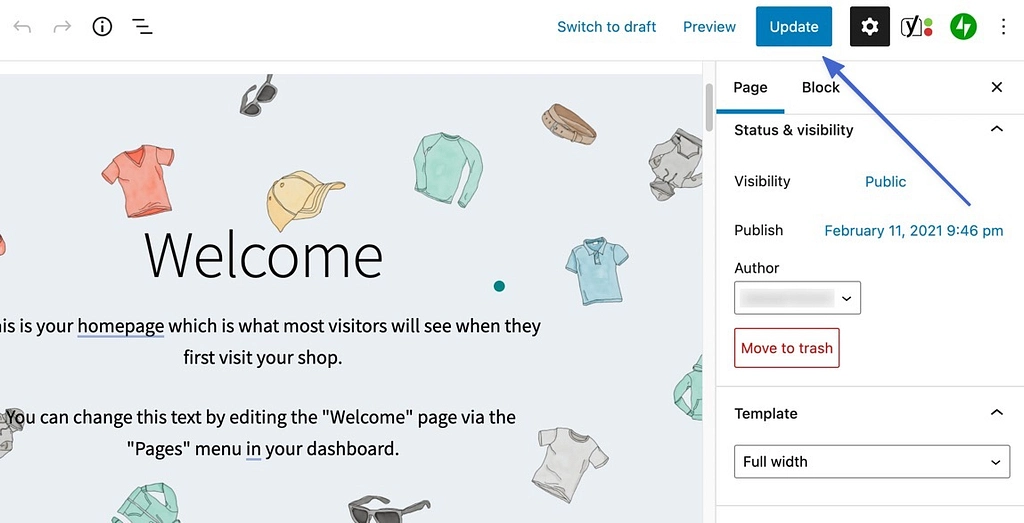
Metodo 4: cambia il titolo del sito WordPress modificando il database
Sebbene non sia il metodo più semplice, tutti dovrebbero sapere che il titolo del sito WordPress è effettivamente archiviato nel database del tuo sito.
La maggior parte delle società di hosting utilizza lo strumento di amministrazione del database phpMyAdmin per accedere al tuo database. Per entrare in phpMyAdmin, accedi al tuo account di hosting e cerca un pulsante, un link o un'icona che dice "phpMyAdmin". Puoi anche chiedere aiuto al tuo provider di hosting su questo.
Una volta all'interno di phpMyAdmin, fai clic sul database principale utilizzato per il tuo sito web. Molto probabilmente prende il nome dal titolo del sito originale. Fare clic su wp_options sotto quella directory del database.
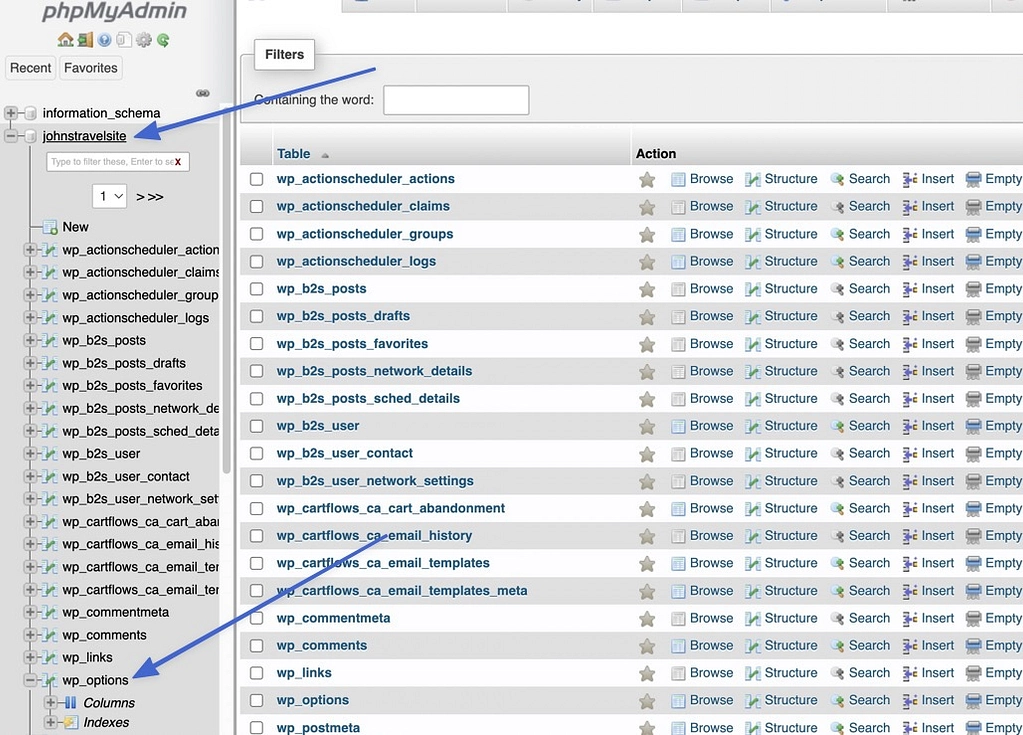
Il file wp_options contiene i dati per l'URL del tuo sito, la home page, il nome del blog, la descrizione del blog e molto altro.
Nella colonna option_name , cerca blogname . Fare clic sul pulsante Modifica per quello.
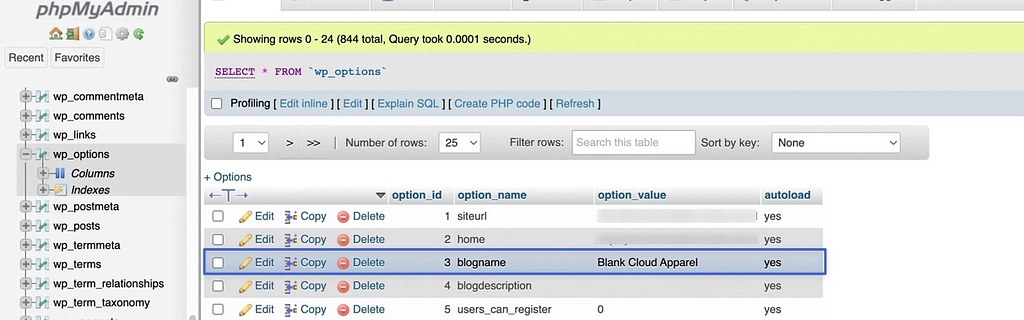
L' option_name si chiama blogname , ma sei più interessato a option_value , visto che è il campo che utilizzerai per cambiare il titolo del sito WordPress. Se hai già il titolo di un sito, dovresti vederlo nel campo Valore. Sentiti libero di cambiare ciò che c'è nel campo o lasciarlo vuoto (a seconda di ciò che stai cercando di ottenere).
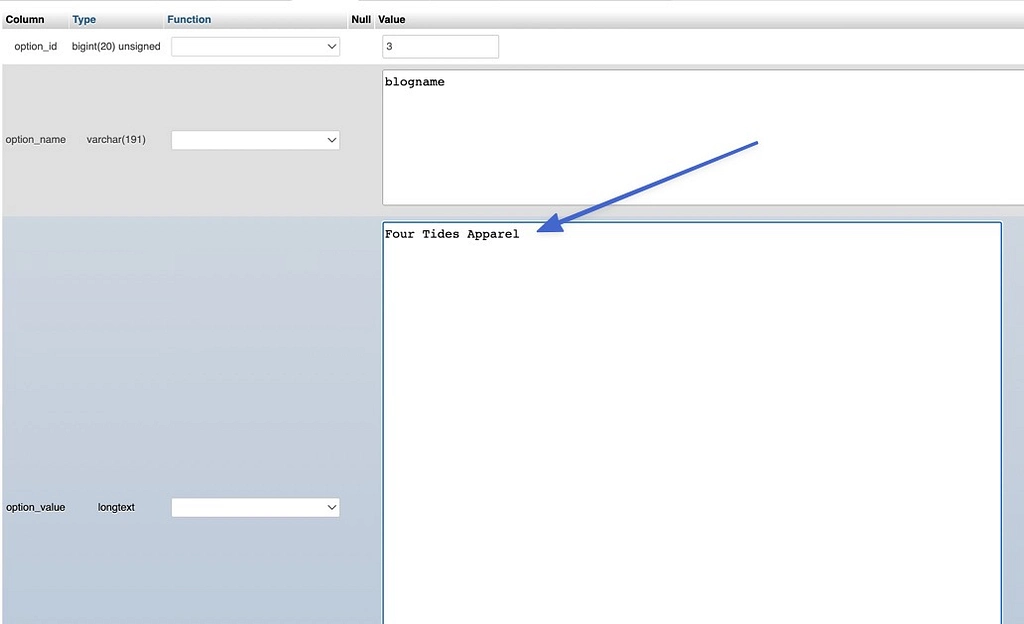
Assicurati che il menu a discesa sul lato sinistro sia impostato su Salva nella parte inferiore di phpMyAdmin. Fai clic sul pulsante Vai a destra per salvare questa modifica nel database di WordPress.

Il valore_opzione per nomeblog è ora cambiato.
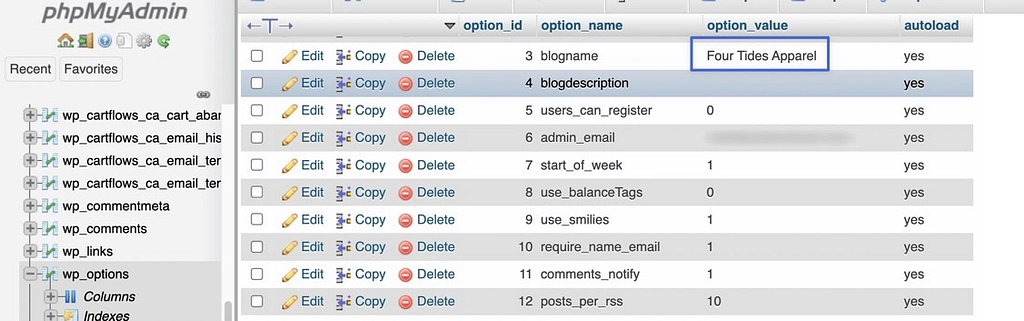
Come sempre, puoi verificare se la modifica del titolo del sito ha funzionato guardando il frontend o il backend del tuo sito WordPress. Ad esempio, la dashboard di WordPress mostra il titolo del sito nell'angolo in alto a sinistra.
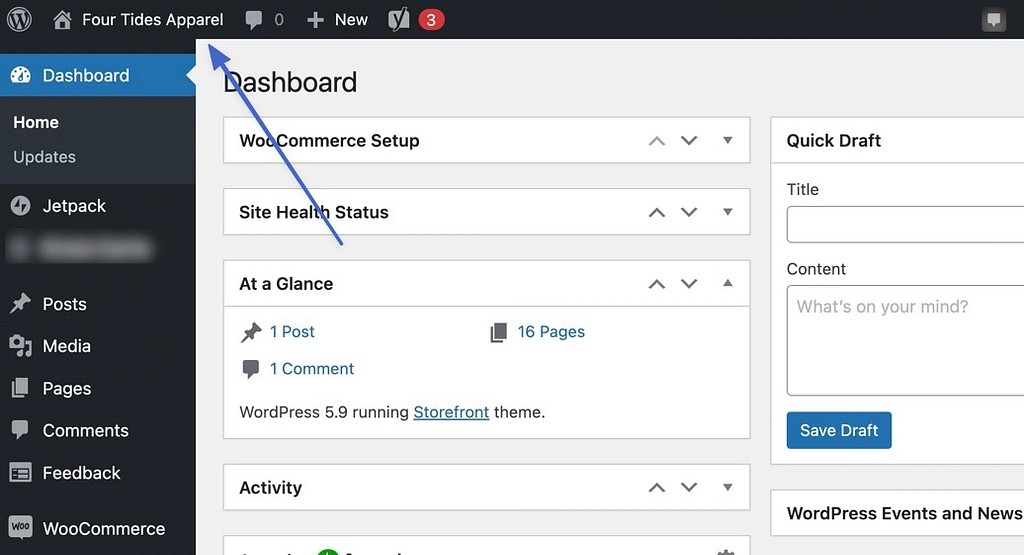
Metodo bonus: usa page builder e/o temi
Alcuni temi e costruttori di pagine aggiungono le proprie sezioni di backend uniche per modificare il titolo del sito WordPress. Pertanto, ti consigliamo di controllare le impostazioni del tema e del generatore di pagine per vedere se esiste un metodo che ritieni più preferibile per regolare il titolo del sito.
Per farti un esempio, il generatore di pagine Elementor ti consente di modificare il titolo del sito WordPress ogni volta che ti trovi nel generatore di pagine visive (indipendentemente dalla pagina che stai modificando).
È fatto andando al pulsante dell'hamburger (tre linee impilate).
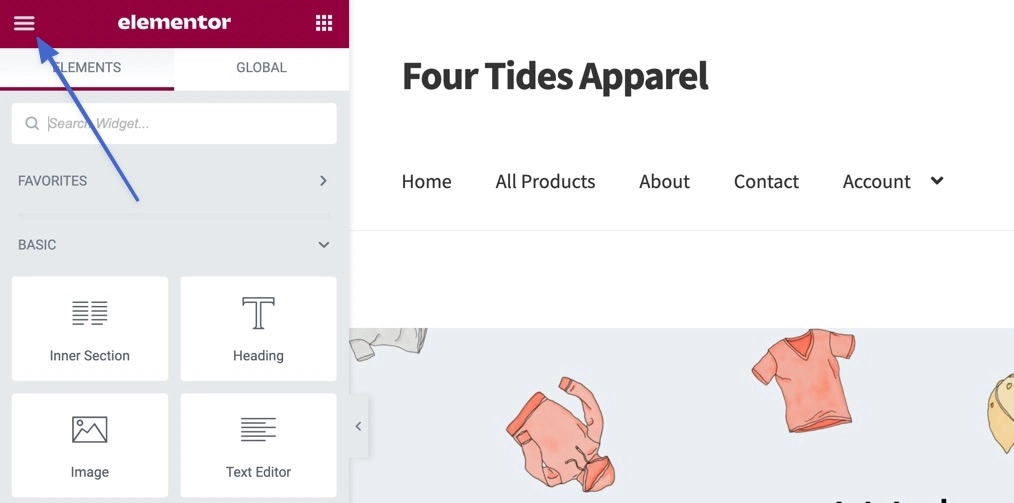
Quindi vai su Impostazioni sito .
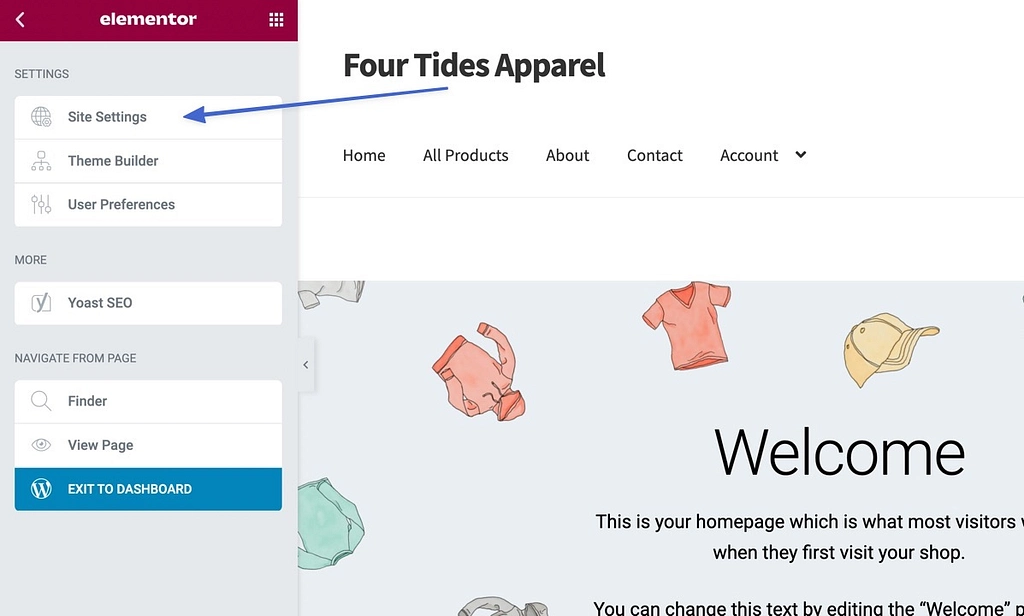
E fai clic su Identità del sito .
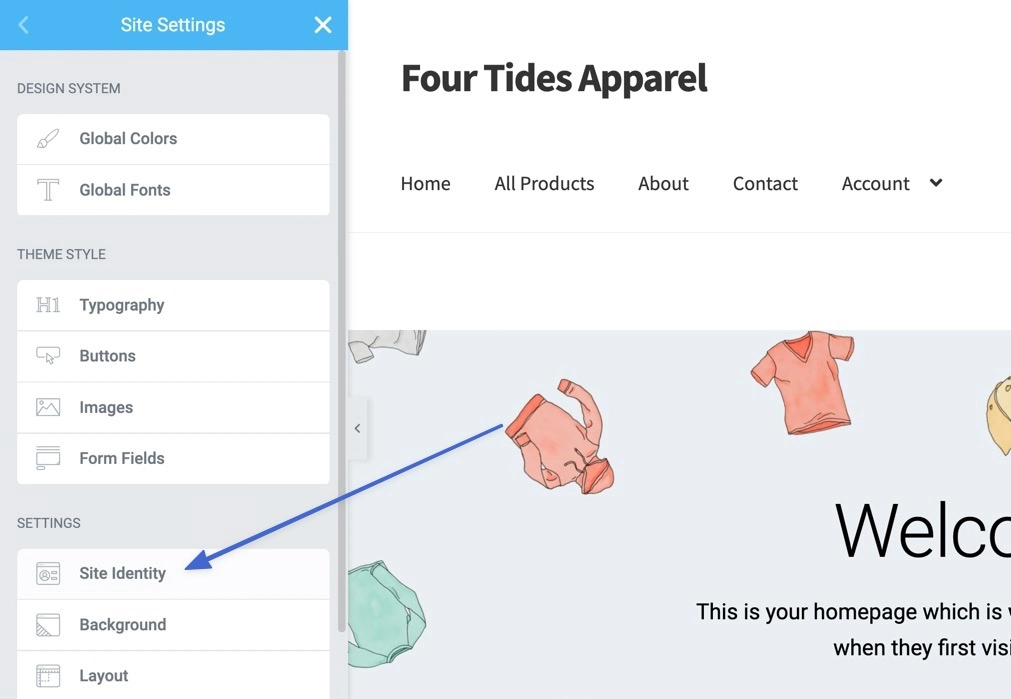
La sezione Identità del sito fornisce un campo per modificare il nome del sito.
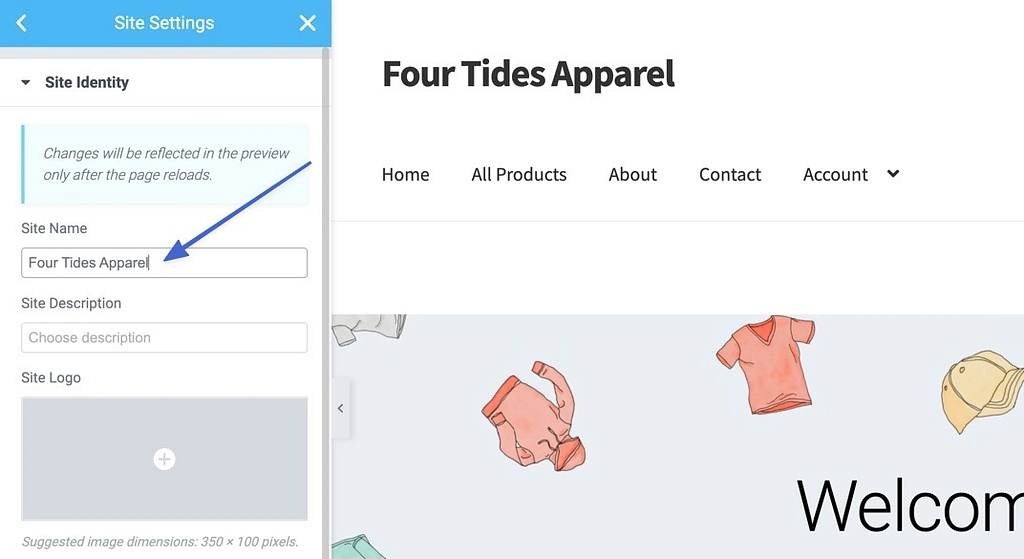
Sommario
Imparare a cambiare il titolo del sito WordPress ti consente di:
- Ottimizza per i motori di ricerca
- Potenzialmente cambia il titolo di un sito che non è più rilevante
- Regola la visualizzazione del titolo del sito o rimuovilo completamente per far posto a un logo o a un'intestazione vuota
Se attualmente utilizzi un generatore di pagine come Elementor, Beaver Builder o Divi, potresti avere alcune impostazioni integrate per regolare il testo del titolo del sito o sostituirlo con un logo. Altrimenti, i metodi migliori per cambiare il titolo di WordPress includono:
- Utilizzo del Personalizzatore di WordPress
- Passando attraverso il pannello delle impostazioni di WordPress
- Utilizzo di un plug-in per modificare il titolo del sito per i motori di ricerca
- Modifica del titolo nel database del tuo sito
Se hai ulteriori domande su come modificare il titolo del sito WordPress con questi metodi, faccelo sapere nei commenti!
